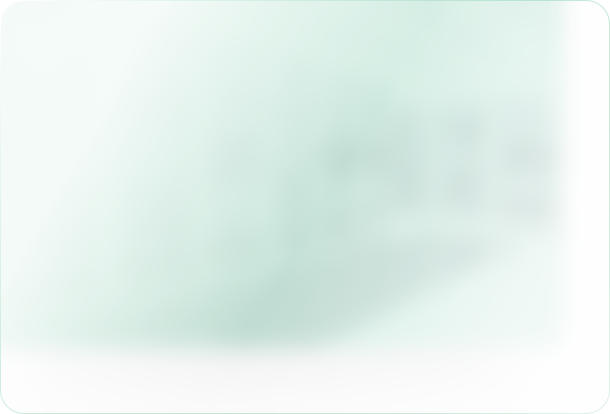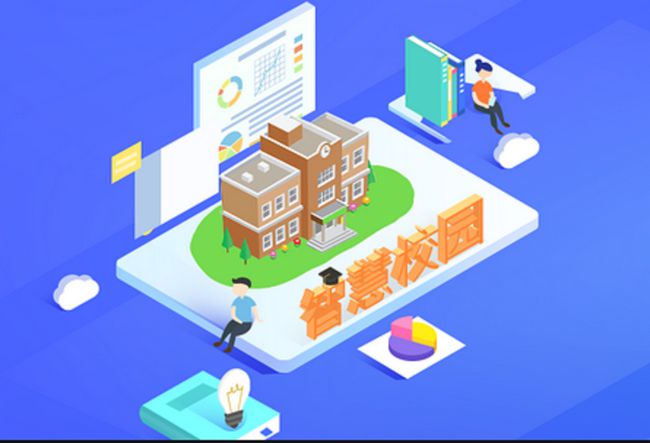江湖 平台
整合先进技术解决方案,提供全面数字化支持
以一系列数据分析工具帮助洞察市场趋势,促进明智决策
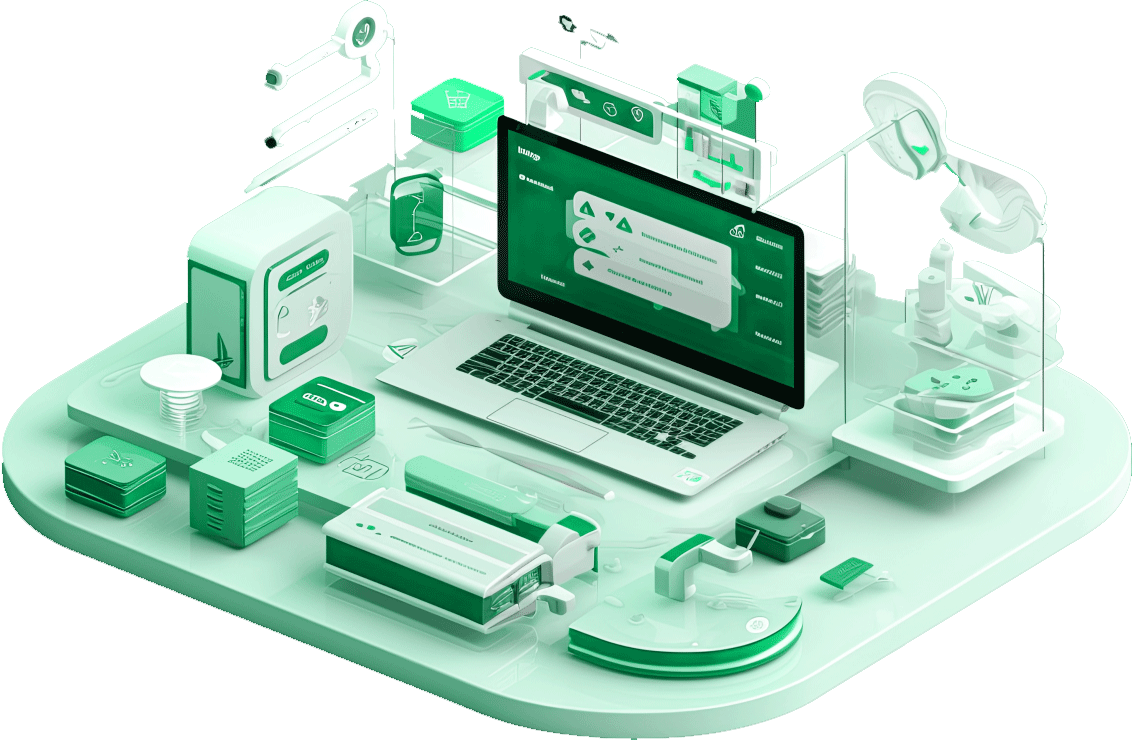
江湖开发平台
江湖开发平台
提供丰富的培训、文档和开发工具,帮助开发者高效构建、测试和部署应用
集成多种服务,支持快速迭代和创新

 专业培训文档
专业培训文档
提供专业培训文档,助力开发者技能提升
 专家支持与社区互动
专家支持与社区互动
平台提供即时专家支持,并拥有活跃社区,助力开发者高效解决问题
 快速生成代码
快速生成代码
快速生成代码,提高开发效率
 可扩展性与定制化
可扩展性与定制化
支持灵活扩展与深度定制,满足开发者对项目个性化的需求
 海量应用
海量应用
海量应用资源,满足多样化开发需求
江湖应用
江湖应用
开箱即用,快速定制的资源
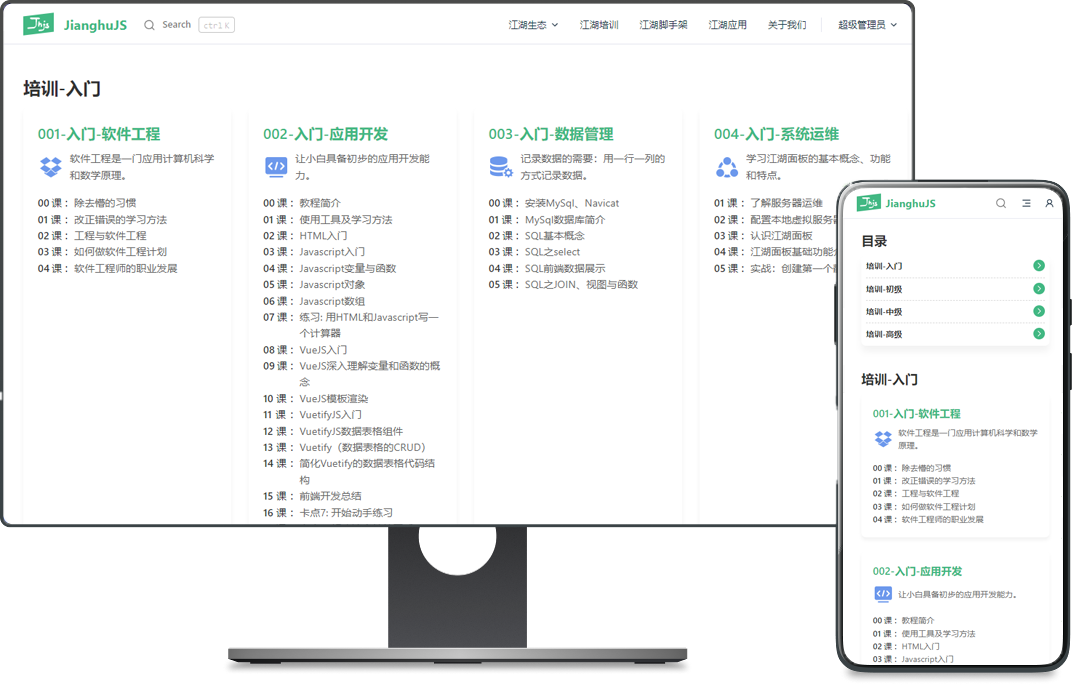
 代码全开源
代码全开源
代码全开源,便于定制和优化
 开箱即用
开箱即用
开箱即用,降低使用门槛
 独立部署
独立部署
独立部署,灵活适应企业需求
 高度可配置
高度可配置
提供高度可配置的功能模块,企业可根据自身业务需求,轻松调整应用的功能和界面
 多语言支持
多语言支持
支持多种语言,确保不同地域和文化背景的用户都能顺畅使用
 数据安全性
数据安全性
在数据安全方面做了严格的保障措施,包括数据加密、访问控制等,确保企业数据的安全性和隐私性
 无缝集成
无缝集成
轻松与其他企业系统进行无缝集成,如财务系统、OA系统等,实现数据的共享和流程的协同
 优秀的用户体验
优秀的用户体验
注重用户体验设计,提供直观、友好的操作界面和流畅的交互体验,降低用户的学习成本
江湖运维
江湖运维
提供了一套稳定、全方位的运维工具,确保企业系统的稳定运行和高效管理
包括监控系统、告警系统、自动化部署等,可以帮助企业实时监控系统的运行状态,及时发现并解决问题


轻松部署,简化运维流程

提供全面的运维解决方案,确保系统稳定运行

全面自动化,降低运维成本

实时监控企业系统的各项关键指标,如CPU使用率、内存占用、网络带宽等

提供完善的数据备份机制,确保企业数据的安全

通过收集和分析系统日志,江湖运维帮助企业了解系统的运行状态和潜在问题

支持多种操作系统和平台,无论企业使用的是Linux、Windows还是其他系统,都能提供有效的运维支持

内置多重安全防护机制,包括防火墙配置、入侵检测与防御等,保护企业系统免受外部威胁和攻击
软件开发理念
软件开发理念
倡导编写简洁、清晰的代码,避免过度设计和不必要的复杂性
强调软件的功能应该紧密围绕用户需求展开,确保软件的实用性和用户体验

追求代码的简洁性和可读性,避免不必要的复杂性

强调软件功能应满足用户实际需求,注重实用性和用户体验

重视软件的运行效率和性能,确保快速响应和流畅的用户交互
数字化方法论
数字化方法论
提出了一套简单实用的企业数字化方法论,旨在为企业提供清晰、可行的数字化转型路径
通过遵循这套方法论,企业可以更加有序地推进数字化转型,确保转型的成功实施并提升企业的竞争力

建立稳固的数字化基础设施,为企业的数字化转型提供强大的技术支撑

将数据和应用视为企业宝贵的资产,深挖其价值以驱动决策优化和业务创新

打造专业化、跨界的数字化团队,为企业的数字化转型提供持续的人才保障

不仅具备技术能力,还融合了业务、设计和市场营销等多方面的专业人才,以更全面地应对数字化转型中的挑战

倡导敏捷协作文化,通过跨部门的紧密合作和快速响应,确保数字化转型项目的高效执行和成功交付

具备数据分析能力,能够利用数据洞察来指导决策,实现更精准的市场定位和产品开发

鼓励成员发挥创新思维,勇于尝试新的方法和技术,通过快速实验和迭代来不断优化数字化转型策略

不仅具备专业技能,还拥有出色的领导力和项目管理能力,能够带领团队高效执行数字化转型任务,确保项目的成功实施
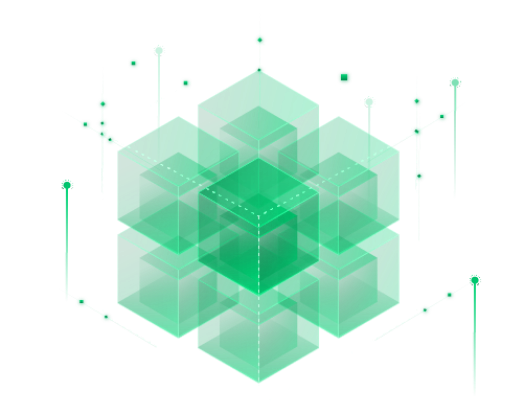
研发
研发
关注人工智能、大数据、云计算等技术的发展动态,并结合企业实际需求进行技术研发和应用创新
通过不断的技术突破和创新实践,我们为企业提供更加先进、高效的数字化解决方案,推动企业数字化转型的深入发展

 AI
AI
专注于人工智能技术的研发和应用,推动智能化软件解决方案的发展
 NLP
NLP
深入研究自然语言处理技术,提升软件的语义理解和交互能力
 流媒体
流媒体
致力于流媒体技术的创新和优化,提供高效稳定的音视频传输解决方案
 创新实验室
创新实验室
我们设立了专门的创新实验室,用于测试、验证和开发新技术,确保我们的解决方案始终处于领先地位
 用户体验研究中心
用户体验研究中心
我们设立了用户体验研究中心,结合前沿技术,为用户提供更加人性化、便捷的软件交互体验
行业案例
行业案例
涵盖了多个行业和领域,展示了数字化转型在不同场景下的成功应用
通过分享这些实践和经验,我们希望为其他企业提供有益的参考和借鉴,帮助他们更好地推进数字化转型进程并取得成功